Vlákno a prepojenie textových rámov InDesign CS5

Naučte sa, ako prepojiť (prepojiť) textové rámčeky v InDesign Creative Suite 5, aby medzi nimi mohol plynúť text a optimalizovať tak svoje publikácie.
Hoci je Dreamweaver skvelý nástroj na vytváranie webových stránok, nedokáže urobiť všetko, čo potrebujete na uvedenie stránky online. Napríklad nemôžete zaregistrovať názov domény pomocou aplikácie Dreamweaver a nemôžete vytvoriť favico n . Tieto zdroje by vám mali pomôcť dokončiť váš web.
Ešte predtým, ako začnete budovať svoju webovú stránku, mali by ste si zaregistrovať svoj vlastný názov domény. Tento proces stojí u väčšiny registrátorov menej ako 10 USD ročne, ale dokončenie procesu registrácie domény môže trvať niekoľko hodín až niekoľko dní.
Stačí navštíviť ktoréhokoľvek registrátora domén, napríklad godaddy.com alebo 1and1.com , a do vyhľadávacieho poľa na hlavnej stránke registrátora zadajte názov domény, ktorú chcete. Ak požadované meno už nie je dostupné, väčšina registračných služieb vám poskytne zoznam odporúčaných alternatív.
Na vytvorenie favicon môžete použiť niekoľko online služieb. Populárna služba je dostupná na Favicon.com . Ak chcete službu používať, otvorte hlavnú stránku lokality Favicon.com vo webovom prehliadači a nahrajte obrázok. Automaticky sa bezplatne zmení na favicon s príponou .ico. Potom si stiahnete nový obrázok na pevný disk a nahráte ho do koreňovej úrovne svojej webovej lokality.
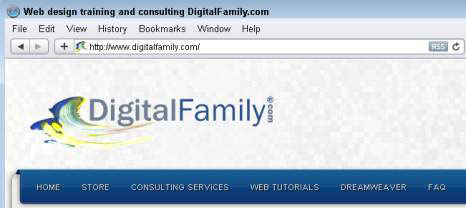
Mnohé z najpokročilejších a najinteraktívnejších funkcií, ktoré môžete na webe pridať, vyžadujú formuláre – štruktúry na zhromažďovanie informácií, ktoré sa potom dajú použiť rôznymi spôsobmi.
Dreamweaver umožňuje relatívne jednoduché vytváranie prvkov formulára, ako sú začiarkavacie políčka, prepínače a rozbaľovacie zoznamy, ale ak chcete, aby váš formulár skutočne niečo urobil , musíte ho spárovať s programom na webovom serveri.
Tu sú dva z najpopulárnejších spôsobov nastavenia formulárov na webovej lokalite:
Ak chcete používať tieto služby, vytvorte si účet, vyberte typ formulára, ktorý chcete vytvoriť, a potom skopírujte a prilepte malý kód do kódu HTML svojej webovej lokality.
Na jednoduchom konci spektra môžete pridať tlačidlo nákupu alebo jednoduchý nákupný košík elektronického obchodu so službami ponúkanými spoločnosťami PayPal a Google . Tieto služby nevyžadujú žiadne počiatočné náklady a sú ľahko použiteľné, ale sú vhodné len pre relatívne malé nákupné košíky. Pre trochu pokročilejšie riešenie kompatibilné s Dreamweaver zvážte cartweaver .
Ak predávate stovky produktov, budete chcieť posunúť rozsah zložitosti a vybrať si službu, ako je napríklad shopify.com . Na špičkovej úrovni nákupnej služby môžete vytvoriť tak komplexnú stránku ako Amazon.com pomocou nástrojov ponúkaných na Magento.com .
Na špičkovej úrovni poskytuje Adobe Connect prostredie na zdieľanie spolupráce s funkciami chatu a schopnosťou moderovať otázky, vďaka čomu je ideálny pre veľké prezentácie a online kurzy a webináre.
Najnovšia verzia Skype obsahuje možnosť Zdieľať moju obrazovku, ktorá je bezplatná a veľmi jednoducho sa používa. Po prihlásení a inicializácii hovoru medzi vašimi dvoma počítačmi kliknite na ikonu Zdieľanie a v kontextovom okne vyberte možnosť Zdieľať moju obrazovku.
Ďalšiu užitočnú službu zdieľania nájdete na join.me , čo je rýchla a ľahko použiteľná služba, ktorá funguje na počítačoch Mac a Windows, ako aj na mnohých mobilných zariadeniach.
Väčšina webhostingových služieb poskytuje základné protokolové správy a informácie o návštevnosti, ale ak chcete podrobnejšie správy o tom, ako ľudia nachádzajú vaše webové stránky a čo robia po ich príchode, zvážte použitie služby, ako je Google Analytics , StatCounter.com , alebo webSTAT.com .
Ak chcete použiť ktorúkoľvek z týchto služieb, vytvorte si účet a skopírujte kúsok kódu z lokality na svoje webové stránky. Tieto služby potom používajú tento kúsok kódu na sledovanie vašej návštevnosti.
Pridanie tepelnej mapy na váš web je skvelý spôsob, ako zistiť, čo ľudí na každej stránke vášho webu najviac zaujíma. Tepelná mapa zobrazuje popularitu rôznych prvkov na každej stránke vášho webu.
Keď na svoju stránku pridáte tepelnú mapu, získate vizuálnu snímku zobrazujúcu „horúce oblasti“ – odkazy, text, obrázky a ďalšie prvky na stránke, ktoré priťahujú najväčšiu pozornosť vašich návštevníkov. Ak sa chcete dozvedieť viac o tom, ako fungujú tepelné mapy, navštívte stránku crazyegg.com .
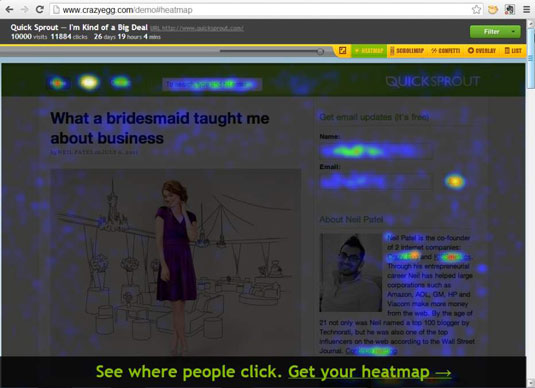
Pomocou S urveyMonkey môžete vytvárať bezplatné prieskumy pomocou webového prehliadača a odkazovať na ne zo svojej webovej stránky. Stránka potom automaticky spočíta výsledky a prezentuje ich v sérii správ a koláčových grafov.
Chcete radšej vytvoriť interaktívny kvíz, ktorý môžete vložiť priamo na stránky svojho webu? QuizRevolution vám umožňuje navrhovať kvízy pomocou služby, ktorá automaticky hodnotí každého účastníka kvízu a zahŕňa možnosť pridať bonusové pokyny alebo tipy.
Ak chcete držať krok s najnovším vývojom vo webdizajne a uistiť sa, že dodržiavate štandardy, nenájdete lepšie miesto ako W3.org , oficiálnu webovú stránku organizácie, ktorá stanovuje webové štandardy.
W3C ponúka online testovacie nástroje na testovanie vašich webových stránok z hľadiska súladu s normami W3C zadaním adresy URL stránky do validátora CSS alebo validátora MarkUp .
Navštívte webovú stránku Dreamweaver Exchange, kde nájdete rozsiahlu zbierku rozšírení, ktoré môžete použiť na pridanie správania a ďalších funkcií do aplikácie Dreamweaver. Na ich inštaláciu použite Extension Manager.
Keď ste na stránke, pozrite si rastúcu zbierku návodov, aktualizácií a zdrojov Adobe . Medzi zdrojmi si pozrite novú sekciu CSS, kde nájdete najnovšie tipy, triky a riešenia týkajúce sa CSS.
Naučte sa, ako prepojiť (prepojiť) textové rámčeky v InDesign Creative Suite 5, aby medzi nimi mohol plynúť text a optimalizovať tak svoje publikácie.
Obrázky, ktoré importujete do dokumentov InDesign, môžu byť prepojené alebo vložené. Pochopte, kedy použiť každú metódu pre optimalizované publikovanie.
Adobe Photoshop CS6 vám umožňuje upravovať akcie. Naučte sa, ako upraviť akcie, aby ste dosiahli požadované výsledky pri práci s obrázkami.
Predtým, ako sa naučíte orezávať obrázky v aplikácii Adobe Illustrator, musíte najprv umiestniť obrázky. Preskúmajte, ako vložiť a prepojiť súbory a umiestniť text do cesty.
Adobe Illustrator v rámci Adobe CS5 ponúka pokročilé metódy pre efektívne usporiadanie a umiestňovanie ilustrácií. Prispôsobenie pravítka a sprievodcov vám pomôže dosiahnuť presné výsledky.
Naučte sa, ako zmeniť nastavenie dokumentu v InDesign Creative Suite 5 vrátane veľkosti strán a počtu strán. Toto je praktický sprievodca pre efektívnu prácu s dokumentmi.
Naučte sa, ako vytvoriť orezové cesty v Adobe Photoshop CS6 pre dokonalé siluety, ktoré sú vhodné na prenášanie do iných aplikácií na zalamovanie textu. Orezové cesty sú základom pre efektívnu prácu s grafikou.
Naučte sa, ako nastaviť zásady správy farieb vo Photoshope CS6, aby ste optimálne spravovali farebné profily a dosiahli presné farby vo svojich projektoch.
Adobe Creative Suite 5 (Adobe CS5) Dreamweaver ponúka efektívne metódy na úpravu tabuliek, vrátane pridávania a odstraňovania riadkov a stĺpcov. Naučte sa optimalizovať svoje tabulky pre lepšie SEO.
Pri navrhovaní v aplikácii Adobe Illustrator CC často potrebujete presnú veľkosť tvarov. Zmeňte veľkosť tvarov rýchlo pomocou nástroja Transformácia a rôznych techník.






